 masalah biasa
masalah biasa
 Apakah yang salah dengan skrin hitam dan bar tugas yang terus berkelip apabila Windows 10 bermula?
Apakah yang salah dengan skrin hitam dan bar tugas yang terus berkelip apabila Windows 10 bermula?
Apakah yang salah dengan skrin hitam dan bar tugas yang terus berkelip apabila Windows 10 bermula?
Apabila menggunakan sistem Windows 10, operasi yang tidak betul atau penggunaan yang berpanjangan boleh menyebabkan kegagalan sistem komputer. Baru-baru ini, beberapa netizen telah melaporkan bahawa mereka mempunyai skrin hitam dan bar tugas terus berkelip apabila mereka memulakan Windows 10. Editor berikut akan mengajar anda cara menyelesaikan masalah skrin hitam dan bar tugas terus berkelip apabila anda memulakan Win10.
Secara amnya, dalam kes ini, terdapat masalah dengan proses desktop, yang boleh dihidupkan secara manual. Langkah-langkah khusus adalah seperti berikut:
1 Apabila menghadapi situasi sedemikian, klik kanan tetikus pada bar tugas di bawah dan pilih Mulakan Pengurus Tugas dalam antara muka timbul. Atau tekan kekunci pintasan ctrl+alt+del untuk memilih Pengurus Tugas untuk dibuka.

2. Masukkan pengurus tugas, pilih pilihan fail, dan klik untuk menjalankan tugas baharu.
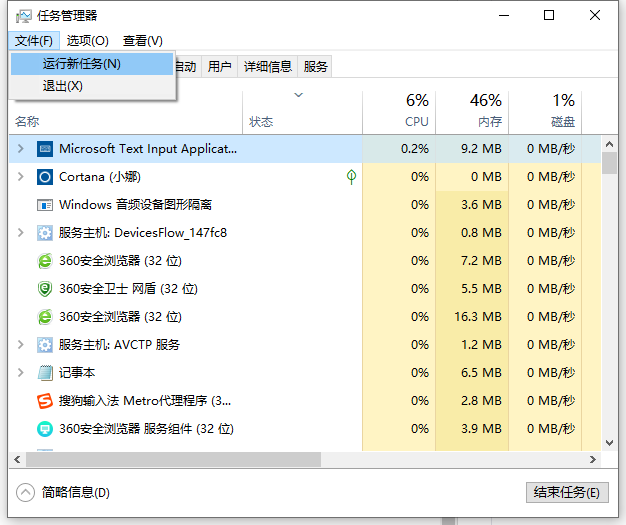
3. Selepas memasukkan tugasan baharu, masukkan explorer.exe, dan kemudian klik OK, supaya desktop akan muncul.
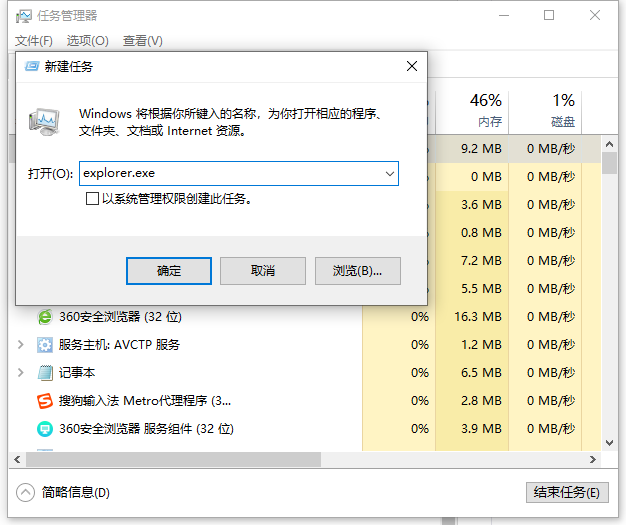
4. Jika masih tidak berfungsi, tekan kekunci pintasan untuk membuka pengurus tugas, masukkan kawalan dan ke atas panel kawalan.
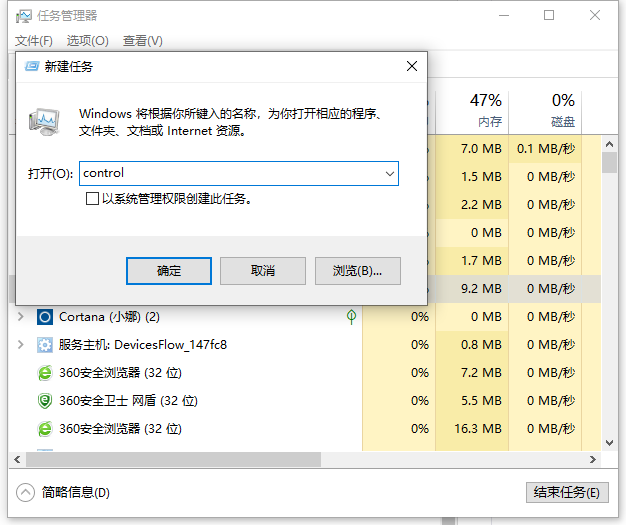
5 Kemudian nyahpasang semua perisian anti-virus yang anda muat turun kemudian, dan kemudian mulakan semula selepas menyahpasang.
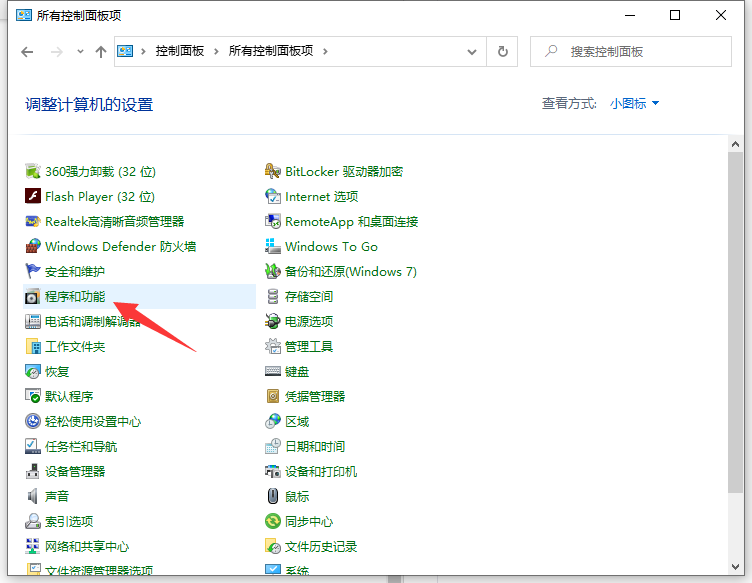
Di atas adalah sebab dan penyelesaian untuk bar tugas skrin hitam yang terus berkelip apabila Windows 10 dimulakan.
Atas ialah kandungan terperinci Apakah yang salah dengan skrin hitam dan bar tugas yang terus berkelip apabila Windows 10 bermula?. Untuk maklumat lanjut, sila ikut artikel berkaitan lain di laman web China PHP!

Alat AI Hot

Undresser.AI Undress
Apl berkuasa AI untuk mencipta foto bogel yang realistik

AI Clothes Remover
Alat AI dalam talian untuk mengeluarkan pakaian daripada foto.

Undress AI Tool
Gambar buka pakaian secara percuma

Clothoff.io
Penyingkiran pakaian AI

AI Hentai Generator
Menjana ai hentai secara percuma.

Artikel Panas

Alat panas

Notepad++7.3.1
Editor kod yang mudah digunakan dan percuma

SublimeText3 versi Cina
Versi Cina, sangat mudah digunakan

Hantar Studio 13.0.1
Persekitaran pembangunan bersepadu PHP yang berkuasa

Dreamweaver CS6
Alat pembangunan web visual

SublimeText3 versi Mac
Perisian penyuntingan kod peringkat Tuhan (SublimeText3)

Topik panas
 1382
1382
 52
52
 Apa yang perlu dilakukan jika skrin kunci win10 menjadi hitam
Jul 14, 2023 pm 03:57 PM
Apa yang perlu dilakukan jika skrin kunci win10 menjadi hitam
Jul 14, 2023 pm 03:57 PM
Jika anda tidak mengendalikan sistem untuk masa yang lama, sistem win10 secara automatik akan memasuki keadaan skrin kunci Hanya keluarkan skrin kunci apabila anda menggunakannya semula. Namun, baru-baru ini beberapa netizen melaporkan bahawa skrin menjadi hitam apabila win10 dikunci Apa yang perlu saya lakukan? Editor di bawah akan mengajar anda bagaimana untuk menyelesaikan masalah skrin hitam apabila win10 dikunci. Langkah-langkah khusus adalah seperti berikut: 1. Pertama, tekan kekunci win+r pada masa yang sama untuk membuka tetingkap jalankan, masukkan regedit, dan klik OK. 2. Kemudian kembangkan mengikut tertib: HKEY_LOCAL_MACHINE\SYSTEM\CurrentControlSet\Control\Power\PowerSettings\7516b95f-f776-4464-8c53
 Cara melakukan analisis log dan diagnosis kesalahan pada sistem Linux
Nov 07, 2023 am 11:42 AM
Cara melakukan analisis log dan diagnosis kesalahan pada sistem Linux
Nov 07, 2023 am 11:42 AM
Cara melakukan analisis log dan diagnosis kesalahan sistem Linux memerlukan contoh kod khusus Dalam sistem Linux, log adalah sangat penting. Dengan menganalisis dan mendiagnosis log sistem, kami boleh membantu kami mencari punca kegagalan sistem dan menyelesaikan masalah dalam masa. Artikel ini akan memperkenalkan beberapa analisis log Linux yang biasa digunakan dan kaedah diagnosis kesalahan, dan memberikan contoh kod yang sepadan. Lokasi dan format fail log Dalam sistem Linux, fail log biasanya disimpan dalam /var/lo
 Bagaimana untuk menyelesaikan masalah skrin hitam apabila boot komputer win7 dengan hanya tetikus
Jul 12, 2023 am 09:13 AM
Bagaimana untuk menyelesaikan masalah skrin hitam apabila boot komputer win7 dengan hanya tetikus
Jul 12, 2023 am 09:13 AM
Apakah yang perlu saya lakukan jika win7 bermula dengan skrin hitam dan hanya tetikus Baru-baru ini, beberapa peminat melaporkan kepada kami bahawa terdapat masalah dengan komputer mereka Selepas memulakan, hanya tetikus dipaparkan, dan yang lain dalam warna hitam skrin. Saya tidak tahu apa puncanya dan saya tidak dapat menyelesaikannya. Jom kita tengok. 1. Tekan Ctrl+Alt+Esc untuk memasuki Pengurus Tugas dan klik [Proses] 2. Cari explorer.exe dan klik kanan padanya. 3. Pilih [Pokok Proses Tamat]. 4. Klik [Fail]. 5. Klik [Tugas Baru]. 6. Masukkan “explorer.exe” dan klik [OK]. Di atas adalah skrin hitam apabila komputer win7 dimulakan
 Cara menggunakan PHP untuk menyelesaikan masalah komunikasi TCP Modbus
Jul 17, 2023 pm 07:34 PM
Cara menggunakan PHP untuk menyelesaikan masalah komunikasi TCP Modbus
Jul 17, 2023 pm 07:34 PM
Cara menggunakan PHP untuk menyelesaikan masalah komunikasi ModbusTCP Ringkasan: ModbusTCP ialah protokol komunikasi industri yang biasa digunakan Artikel ini akan memperkenalkan cara menggunakan PHP untuk menyelesaikan masalah komunikasi ModbusTCP. Melalui contoh kod, ia menunjukkan cara menulis program melalui PHP untuk berkomunikasi dengan peranti jauh dan mengesan serta menyelesaikan masalah kegagalan komunikasi. Kata kunci: ModbusTCP, PHP, diagnosis kesalahan komunikasi Pengenalan: ModbusTCP ialah protokol komunikasi industri yang biasa digunakan dan digunakan secara meluas
 skrin hitam permulaan win10 dengan hanya anak panah tetikus
Dec 28, 2023 am 11:17 AM
skrin hitam permulaan win10 dengan hanya anak panah tetikus
Dec 28, 2023 am 11:17 AM
Sistem win10 ialah sistem pintar yang sangat baik, dan prestasinya yang berkuasa merupakan sebab penting mengapa semua orang memilih sistem win10! Pelbagai tetapan pintar juga boleh membolehkan pengguna mendapat pengalaman terbaik apabila menggunakan sistem win10! Tetapi baru-baru ini, ramai rakan telah melaporkan bahawa sistem win10 mereka telah menemui skrin hitam pada permulaan dengan hanya tinggal anak panah tetikus! Hari ini, editor akan membawakan anda penyelesaian kepada masalah skrin hitam dalam Win10 dengan hanya tetikus yang tinggal Mari kita lihat bersama-sama. Penyelesaian kepada skrin hitam dengan hanya anak panah tetikus apabila Windows 10 bermula: Langkah: 1. Gunakan kekunci pintasan ctrl+alt+del untuk membuka pengurus tugas. 2. Kemudian klik Fail, kemudian klik: Jalankan tugas baharu. 3. Selepas membuka a
 Skrin menjadi hitam selepas mengemas kini sistem win10
Jan 05, 2024 pm 11:32 PM
Skrin menjadi hitam selepas mengemas kini sistem win10
Jan 05, 2024 pm 11:32 PM
Secara umumnya, tidak akan ada masalah selepas sistem win10 dikemas kini! Tetapi di antara begitu ramai pengguna sistem win10, sentiasa ada beberapa pengecualian! Baru-baru ini, ramai rakan telah melaporkan bahawa komputer sistem win10 mereka mengalami masalah skrin hitam selepas dikemas kini! Hari ini, editor akan membawakan anda penyelesaian kepada masalah skrin hitam dan tidak bertindak balas selepas kemas kini win10 Mari kita lihat bersama-sama. Penyelesaian kepada skrin hitam selepas kemas kini sistem win10: Langkah-langkah operasi: 1. Mulakan semula komputer dan masukkan BIOS Masukkan kaedah BIOS: Selepas memulakan semula komputer, teruskan tekan kekunci "Del" di sudut kanan bawah papan kekunci untuk masuk; . Secara amnya, kekunci "F2" digunakan dalam buku nota (Jika kekunci F2 tidak boleh dimasukkan, anda boleh berunding dengan pengeluar tentang cara memasukkan BIOS). Selepas memasuki BIOS, biasanya
 win11 skrin hitam sahaja tetikus
Jan 01, 2024 am 10:56 AM
win11 skrin hitam sahaja tetikus
Jan 01, 2024 am 10:56 AM
Apakah yang perlu kami lakukan jika sistem win11 kami menghadapi skrin hitam dengan hanya tetikus Pertama sekali, jangan panik Ini mungkin menyebabkan pengurus sumber kami ranap. Skrin hitam Win11 dengan hanya tetikus: 1. Pertama, kita boleh menahan "ctrl+alt+esc" pada papan kekunci untuk membuka pengurus tugas. 2. Kemudian cari pengurus tugas dan klik kanan untuk memulakan semula. 3. Kemudian klik "Fail" di sudut kiri atas dan pilih "Run New Task" 4. Kemudian masukkan "control" untuk membuka panel kawalan. 5. Kemudian anda boleh mencari "Nyahpasang program". 6. Kemudian klik "Lihat kemas kini yang dipasang". 7. Hanya nyahpasang "servivingstack".
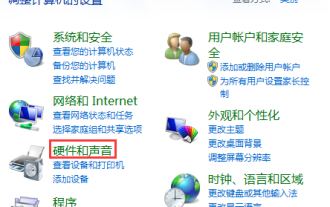 Penyelesaian kepada skrin hitam apabila Win10 ditutup dan kemudian dibuka adalah penyelesaian kepada skrin hitam apabila Win10 ditutup dan kemudian dibuka.
Jul 14, 2023 pm 04:49 PM
Penyelesaian kepada skrin hitam apabila Win10 ditutup dan kemudian dibuka adalah penyelesaian kepada skrin hitam apabila Win10 ditutup dan kemudian dibuka.
Jul 14, 2023 pm 04:49 PM
Win10 mempunyai skrin hitam selepas menutup penutup dan kemudian membukanya Penyelesaian kepada skrin hitam apabila Win10 menutup penutup dan kemudian membukanya Saya percaya semua orang telah menghadapi perkara seperti itu kita tutup dan kemudian buka penutup? Editor akan memperkenalkan kaedah kepada semua orang di bawah, jadi datang dan lihat bersama. Penyelesaian untuk Win10 menutup penutup dan kemudian membuka skrin hitam 1. Mula-mula, mari kita gunakan pintasan papan kekunci [windows] + [x], dan kemudian pilih "Panel Operasi" dari menu kiri untuk memasuki halaman. 2. Pergi ke halaman utama panel pengendalian, pilih "Perkakasan dan Bunyi" dan kemudian klik "Pilihan Kuasa" dalam platform pop timbul. 3. Sekarang pilih "Fungsi penutup penutup" di sebelah kiri halaman. 4. Kita boleh melihat "Matikan" di bawah.


